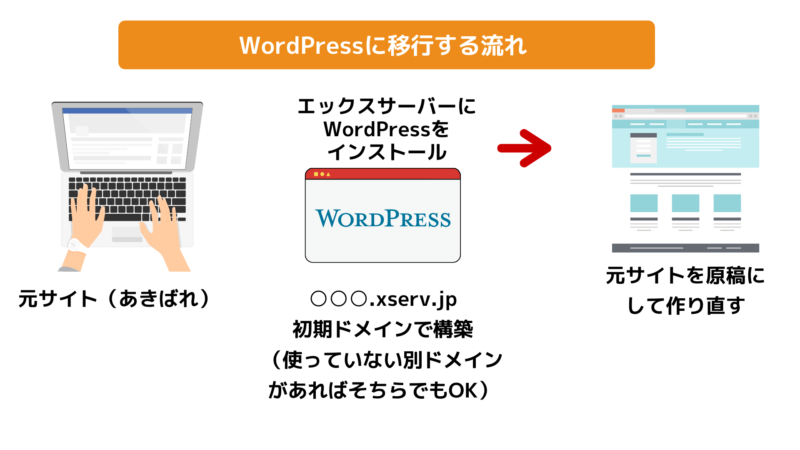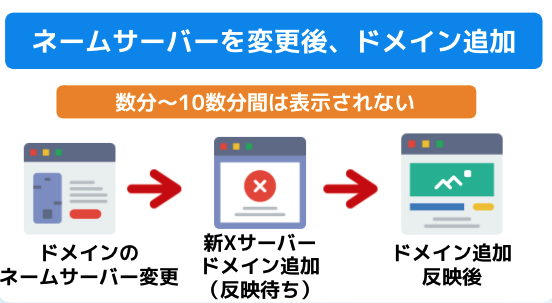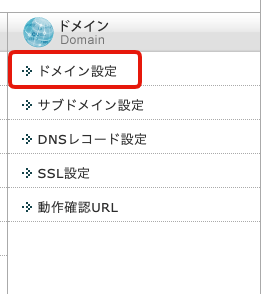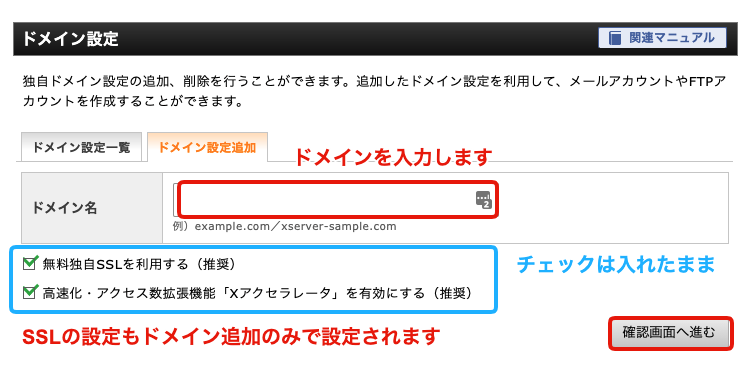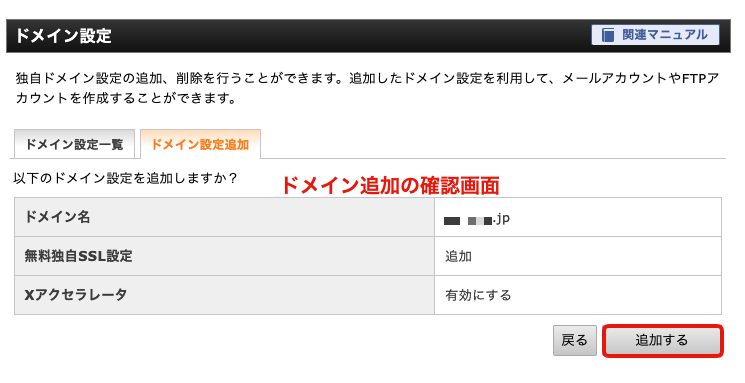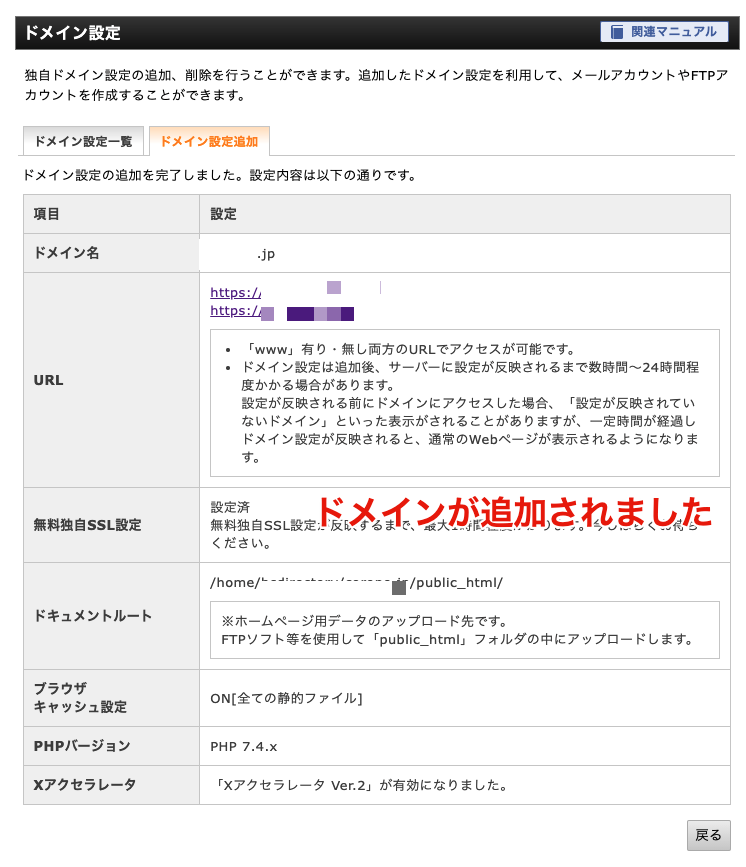WordPressセミナー個別レッスンのお客様からのご質問がありましたので、メールでの回答では手順が多いため、ブログ記事でも紹介させていただきます。
目次
Toggle前提として同じドメインでの引っ越しを想定しています。
ドメインは同じで構築方法をあきばれHPからWordPressでサーバーをエックスサーバーとして紹介します。
あきばれHP(ブログdeホームページ)さんはウェブのライトユーザー向けの自分で更新ができるホームページサービスです。
自分で更新ができるというところは、WordPressに似ていますが、仕組みとしてはWordPressの有料サービスの「WordPress..com」ホームページを簡単に作成できるサービス「Jimdo(ジンドゥー)」やWix(ウィックス)の方が近いと思います。
まずは、古いWEBサイトをまるごとそのままXserverへ移行し、ドメインも引き継ぐ場合
通常HTMLやWordPressで作成されているウェブサイトは、新しいサーバーに引っ越しができますが
今回はあきばれHPのため、通常の作り方ではなくあきばれHP(ブログdeホームページ)独自のCMS(仕組み)を使って構築されています。
そのため、古いWEBサイトをまるごとそのままXserverへ移行することはできません。
そのため下記の方法で引っ越しをします。
古いWEBサイトをWorPressで模写し、そこにドメインを引き継ぐ場合(Xserver使用)
エックスサーバーにWordPressを入れます
以下の3つのいずれかにWordPressをインストールします。
- エックスサーバー側でもし空きドメインがあればそちらを利用します。(例:8seminar.com)
- 既に別のサイトを運用している場合は、そのドメインでサブドメインを作ります。(例:wp.8esminar.com)
- エックスサーバーの初期ドメインを利用します(例:○○○.xserv.jp)
元のあきばれサイトを原稿として作り直します。
テキストはコピー&ペーストしたり使用できる画像は右クリックして保存して再利用します。
※ただ今のウェブサイトのデザインにサイズやクオリティが合わない場合が大半なので作り直すことをおすすめします。
エックスサーバーの仮ドメインで新しいサイトが完成したら
次にWordPressサイトが完成したら、ドメインのネームサーバーの変更を行います。
あきばれHPで使用しているドメインを引き継ぐ場合は、事前に独自ドメインの移管手続きをしておきましょう。
あきばれHPでのドメイン移管と解約
ドメイン移管とはドメインの管理会社の変更です。ドメインは別で管理されている方は不要ですが、あきばれ側でドメイン管理をしている場合には解約するとドメインも解約されるため、移管手続きが必要です。
現在ご利用中の独自ドメインを、他社のホームページサービス等で継続して利用されたい場合には、ドメインを管理する会社と契約いただいた上で、「ドメインの移管手続き」をしておきましょう。
移管をご希望される場合、解約のお手続きと並行して、独自ドメインの移管手続きが必要です。
ネームサーバーの変更
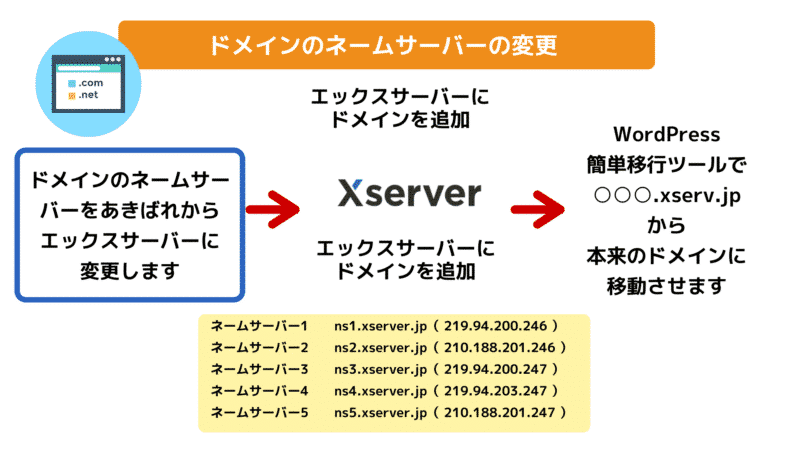
ネームサーバーをエックスサーバーに変更し簡単移行ツールで引っ越しをします。
エックスサーバーのネームサーバーは下記です(契約時のメールにも記載されていますのでそちらで確認してください)
| ネームサーバー1 | ns1.xserver.jp( 219.94.200.246 ) |
|---|---|
| ネームサーバー2 | ns2.xserver.jp( 210.188.201.246 ) |
| ネームサーバー3 | ns3.xserver.jp( 219.94.200.247 ) |
| ネームサーバー4 | ns4.xserver.jp( 219.94.203.247 ) |
| ネームサーバー5 | ns5.xserver.jp( 210.188.201.247 ) |
エックスサーバーの管理画面からドメイン追加をします
エックスサーバーでドメインを追加します。
ネームサーバー(DNS)の設定後すぐにエックスサーバーにログイン
ネームサーバー(DNS)の設定後すぐにエックスサーバーにログインします。
エックスサーバーにドメインを追加します
ネームサーバー(DNS)の設定後、エックスサーバーにログインしたら、すぐにドメインを追加します。
※エックスサーバーはネームサーバー(DNS)の内容がエックスサーバーに設定されていないとドメインを追加することができません。
ドメインを追加します。
下記のチェックは入れたままにします。
- 無料独自SSLを利用する(推奨)
- 高速化・アクセス数拡張機能「Xアクセラレータ」を有効にする(推奨)
「無料独自SSLを利用する」にチェックが入っているので、ドメインを追加するだけで無料SSLの設定も終わります。
ドメイン追加の確認画面が表示されます。「追加」をクリックします。
ドメインが追加されました。
エックスサーバーの引っ越し手順はこちらの詳細記事を確認してください